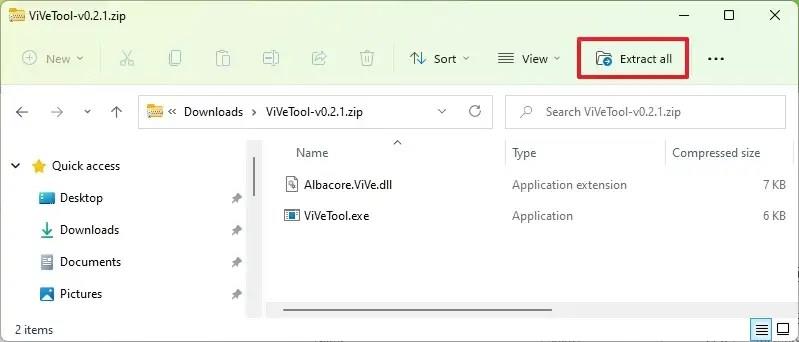På Windows 11 22H2 kan du nu aktivere en tidlig forhåndsvisning af Foreslåede handlinger, der forventes at ankomme i oktober med den kommende "øjebliks"-opdatering . "Foreslåede handlinger" er en funktion, der viser en indbygget menu til at oprette en kalenderbegivenhed eller foretage et telefonopkald, når du kopierer en dato, et klokkeslæt eller et telefonnummer til udklipsholderen.
Hvis du f.eks. kopierer et telefonnummer, foreslår udbruddet at foretage opkaldet med Microsoft Teams eller andre apps. Eller at håndtere en dato eller et klokkeslæt vil foreslå at oprette en kalenderbegivenhed, og når du vælger appen, oprettes begivenheden med alle de oplysninger, der allerede er udfyldt.
Hvis du ønsker at blive praktisk med den nye funktion, kan du bruge et tredjepartsværktøj kendt som "ViVeTool" skabt af Rafael Rivera og Lucas på GitHub for at aktivere den nye oplevelse på din computer.
Denne vejledning vil lære dig trinene til at aktivere fanefunktionen på Windows 11 .
Aktiver foreslåede handlinger på Windows 11 22H2
Brug disse trin for at aktivere Foreslåede handlinger på Windows 11 22H2:
-
Åbn GitHub- webstedet .
-
Download filen ViveTool-vx.xxzip for at aktivere Foreslåede handlinger.
-
Dobbeltklik på zip-mappen for at åbne den med File Explorer.
-
Klik på knappen Udpak alt .
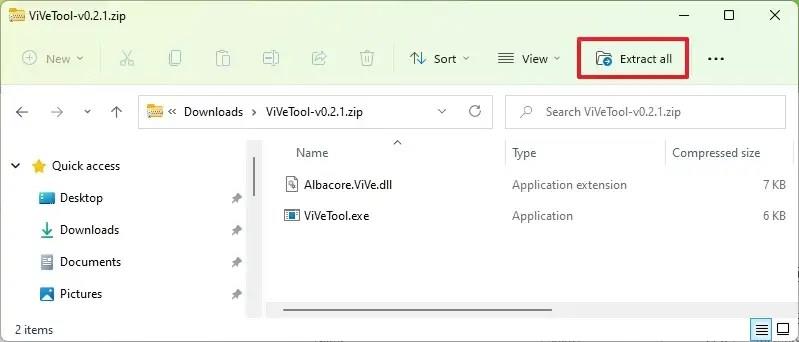
-
Klik på knappen Udpak .
-
Kopier stien til mappen.
-
Åbn Start .
-
Søg efter kommandoprompt , højreklik på det øverste resultat, og vælg indstillingen Kør som administrator .
-
Skriv følgende kommando for at navigere til ViveTool-mappen, og tryk på Enter :
cd c:\mappe\sti\ViveTool-v0.3.1
I kommandoen skal du huske at ændre stien til mappen med din sti.
-
Indtast følgende kommando for at aktivere Foreslåede handlinger på Windows 11 22H2, og tryk på Enter :
vivetool /enable /id:34592303
-
Genstart computeren.
Når du har fuldført trinnene, skulle foreslåede handlinger nu være tilgængelige på Windows 11 22H2.
Hvis du ombestemmer dig, kan du fortryde ændringerne med de samme instruktioner, men på trin nr. 10 skal du sørge for at bruge disse kommandoer: vivetool /disable /id:34592303og genstart derefter enheden.